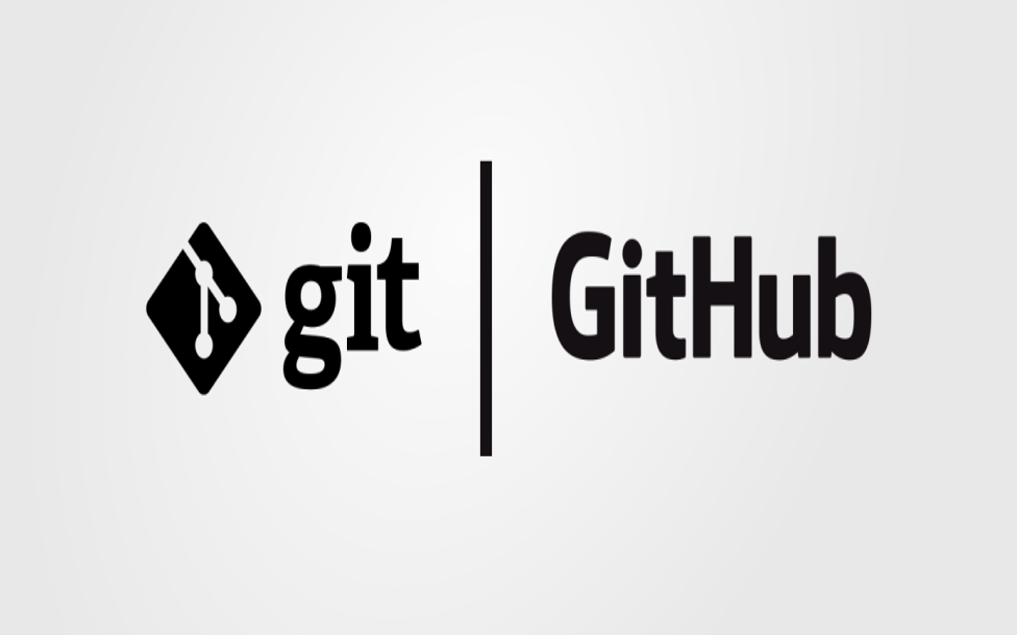Credential Helper로 GitHub 인증하기
GitHub를 사용하면서 매번 인증 정보를 입력하는 것이 번거로울 수 있습니다. 이를 해결하기 위해 Git은 credential 기능을 제공합니다.
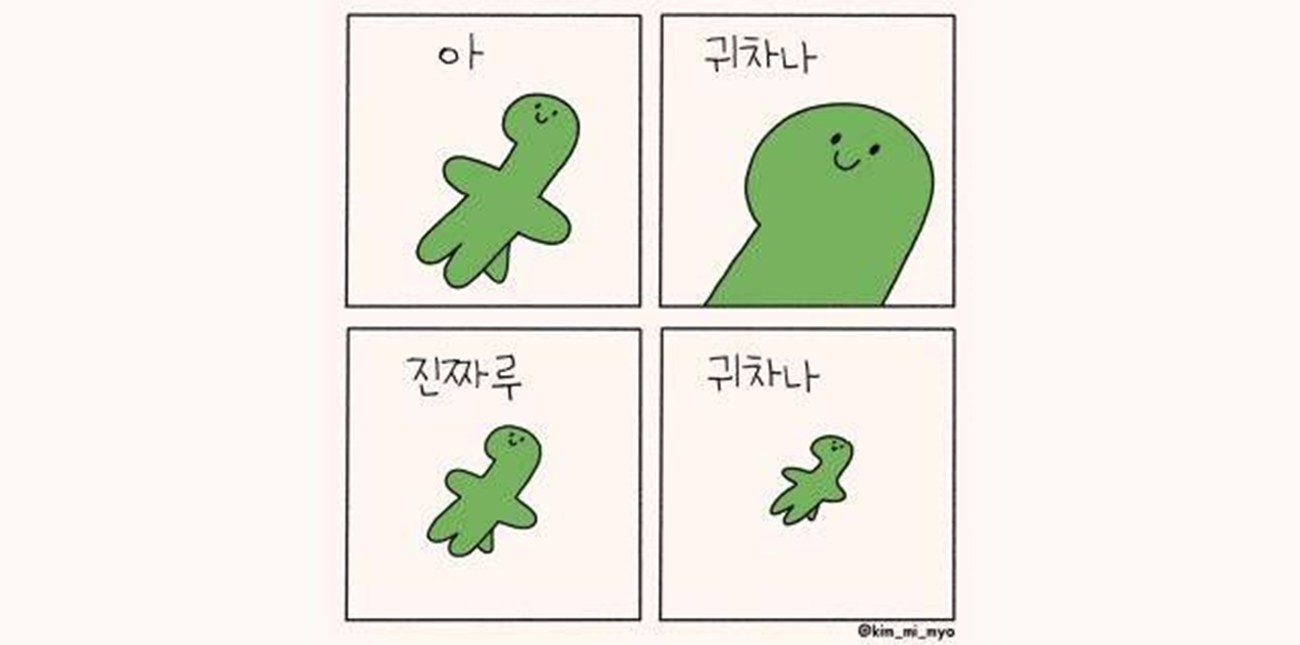
이번 포스팅에서는 Git Credential Helper를 이용해 인증 정보를 보다 편리하게 관리하는 방법을 설명합니다.
1. Credential Helper의 개요
Git Credential Helper는 크게 두 가지 방식으로 나뉩니다:
- Cache: 인증 정보를 메모리에 15분 동안 저장합니다. 더 길게 저장하려면 시간을 연장할 수 있습니다.
- Store: 인증 정보를 디스크에 저장하여 영구적으로 유지합니다. 개인 컴퓨터에서 사용하는 것을 추천합니다.
이 외에도 OS 자체에서 제공하는 Keychain 시스템을 통해 인증 정보를 더 안전하게 저장할 수 있습니다.
2. Git Config 설정
Git의 설정 정보는 git config 명령어를 통해 관리할 수 있습니다.
전체 config 리스트 보기
git config --global --list사용자 이름과 이메일 설정
git config --global user.name "Your Name"
git config --global user.email "your_email@example.com"--global: 전역적인 설정을 의미합니다. 모든 리포지토리에 적용됩니다.
설정 삭제하기
git config --unset --global user.name
git config --unset --global user.email3. Credential Helper - Cache
Cache 설정하기
git config --global credential.helper cache위 명령어를 입력한 후, git config --global --list 명령어를 통해 설정이 추가된 것을 확인할 수 있습니다. 기본적으로 15분 동안 인증 정보가 메모리에 저장됩니다.
Cache 시간 연장하기
git config --global credential.helper 'cache --timeout=3600'이 명령어를 통해 3600초, 즉 1시간 동안 인증 정보가 메모리에 저장되도록 설정할 수 있습니다.
4. Credential Helper - Store
Store 설정하기
git config --global credential.helper store이 명령어를 통해 인증 정보를 디스크에 저장하여 영구적으로 유지할 수 있습니다. 저장된 로그인 정보는 ~/.git-credentials 파일에 저장됩니다.
5. Credential Helper - Keychain
Mac에서 Keychain 설정하기
git config --global credential.helper osxkeychain-
새로운 토큰 등록하기
Launchpad->기타(폴더)->키체인 접근- 또는
Finder->응용 프로그램->유틸리티->키체인 접근.app실행 - 수동으로
github.com항목을 찾아 삭제 (인터넷 암호항목 클릭)
-
사용자 이름과 이메일 설정
git config --global user.name "Your Name" git config --global user.email "your_email@example.com" -
새로 등록된 계정으로 Git 명령어 실행
git commit -m "Your commit message" git push- push 명령어 실행 시, 아이디와 패스워드(토큰)를 입력합니다.
- 이후 자동으로 키체인에 새로운 계정 정보가 등록됩니다.
Windows에서 Keychain 설정하기
git config --global credential.helper wincredWindows의 경우, "자격 증명 관리자(Credential Manager)"에서 등록된 정보를 확인할 수 있습니다. 만약 remote repo의 비밀번호를 수정했다면(token이 만료되는 등으로 갱신했다면) 정보를 삭제하고 새로 등록해주어야 합니다.
-
Credential Manager 열기
제어판->자격 증명 관리자를 엽니다.Windows 자격 증명에서github.com항목을 찾아 삭제합니다.
-
새로 등록된 계정으로 Git 명령어 실행
git commit -m "Your commit message" git push- push 명령어 실행 시, 아이디와 패스워드(토큰)를 입력합니다.
- 이후 자동으로 Credential Manager에 새로운 계정 정보가 등록됩니다.
6. Credential Helper 설정 삭제하기
때때로 Credential Helper 설정이 잘못되었거나 새로운 설정으로 바꾸고 싶을 때가 있습니다. 이럴 때는 기존 설정을 삭제하면 됩니다.
Cache 설정 삭제하기
git config --unset --global credential.helperStore 설정 삭제하기
git config --unset --global credential.helperKeychain 설정 삭제하기
Mac에서는 키체인 접근 앱에서 github.com 항목을 삭제합니다.
Windows에서는 자격 증명 관리자에서 github.com 항목을 삭제합니다.
결론
이제 Git Credential Helper를 이용해 GitHub 인증 정보를 보다 편리하게 관리할 수 있습니다. 개인 컴퓨터에서는 Store를 사용하고, 공용 컴퓨터에서는 Cache를 사용하는 것을 추천합니다. Keychain 시스템을 이용하면 더욱 안전하게 인증 정보를 관리할 수 있습니다.
오늘도 긴 글 읽어주셔서 감사합니다⭐